Число пикселей на дюйм
Как было сказано выше, вот наш PPI «чит-лист», который должен сэкономить вам многошаговую математику, которую мы продемонстрировали выше.
| Размер (дюймы) | 8K UHD (7680×4320) | 4K UHD (3840×2160) | Full HD (1920×1080) |
|---|---|---|---|
| 145 | 60.770 | 30.385 | 15.192 |
| 110 | 80.106 | 40.053 | 20.026 |
| 85 | 103.666 | 51.833 | 25.917 |
| 84 | 104.900 | 52.450 | 26.225 |
| 80 | 110.145 | 55.073 | 27.536 |
| 75 | 117.488 | 58.744 | 29.372 |
| 70 | 125.880 | 62.940 | 31.470 |
| 65 | 135.564 | 67.782 | 33.891 |
| 64.5 | 136.614 | 68.307 | 34.154 |
| 60 | 146.860 | 73.430 | 36.715 |
| 58 | 151.925 | 75.962 | 37.981 |
| 56.2 | 156.791 | 78.395 | 39.198 |
| 55 | 160.211 | 80.106 | 40.053 |
| 50 | 176.233 | 88.116 | 44.058 |
| 46 | 191.557 | 95.779 | 47.889 |
| 43 | 204.922 | 102.461 | 51.230 |
| 42 | 209.801 | 104.900 | 52.450 |
| 40 | 220.291 | 110.145 | 55.073 |
| 39 | 225.939 | 112.970 | 56.485 |
| 37 | 238.152 | 119.076 | 59.538 |
| 32 | 275.363 | 137.682 | 68.841 |
| 31.5 | 279.734 | 139.867 | 69.934 |
| 30 | 293.721 | 146.860 | 73.430 |
| 27.8 | 316.965 | 158.483 | 79.241 |
| 27 | 326.357 | 163.178 | 81.589 |
| 24 | 367.151 | 183.576 | 91.788 |
| 23 | 383.114 | 191.557 | 95.779 |
| 21.5 | 409.843 | 204.922 | 102.461 |
| 17.3 | 509.343 | 254.671 | 127.336 |
| 15.4 | 572.184 | 286.092 | 143.046 |
| 13.3 | 662.528 | 331.264 | 165.632 |
| 11.6 | 759.623 | 379.812 | 189.906 |
| 10.6 | 831.286 | 415.643 | 207.821 |
| 9.6 | 917.878 | 458.939 | 229.469 |
| 5 | 1762.326 | 881.163 | 440.581 |
| 4.8 | 1835.756 | 917.878 | 458.939 |
| 4.7 | 1874.815 | 937.407 | 468.704 |
| 4.5 | 1958.140 | 979.070 | 489.535 |
Конечно, не все устройства или дисплеи имеют ровно 8K UHD, 4K UHD или Full HD (1080p). Вот еще одна таблица с множеством популярных устройств с нестандартными разрешениями и их рассчитанным PPI:
| устройство | Размер (дюймы) | Разрешение (x / y) | PPI |
|---|---|---|---|
| Chromebook 11 | 11.6 | 1366×768 | 135.094 |
| Chromebook Pixel | 12.9 | 2560×1700 | 238.220 |
| Chromebox 30 | 30 | 2560×1600 | 100.629 |
| Место проведения Dell 8 | 8.4 | 1600×2560 | 359.390 |
| Dell Venue 11 Pro | 10.8 | 1920×1080 | 203.972 |
| Основной телефон | 5.71 | 2560×1312 | 503.786 |
| Google Pixel | 5 | 1080×1920 | 440.581 |
| Google Pixel XL | 5.5 | 1440×2560 | 534.038 |
| Google Pixel 2 | 5 | 1920×1080 | 440.581 |
| Google Pixel 2 XL | 6 | 2880×1440 | 536.656 |
| Google Pixelbook | 12.3 | 2400×1600 | 234.507 |
| HTC One M8 / M9 | 5 | 1080×1920 | 440.581 |
| iMac 27 | 27 | 2560×1440 | 108.786 |
| iMac 5K | 27 | 5120×2880 | 217.571 |
| IPad | 9.7 | 768×1024 | 131.959 |
| Ipad мини | 7.9 | 768×1024 | 162.025 |
| iPad Mini Retina | 7.9 | 1536×2048 | 324.051 |
| iPad Pro | 12.9 | 2732×2048 | 264.682 |
| iPad Retina | 9.7 | 1536×2048 | 263.918 |
| iPhone | 3.5 | 320х480 | 164.825 |
| Ай фон 4 | 3.5 | 640×960 | 329.650 |
| iPhone 5 | 4 | 640×1136 | 325.969 |
| Айфон 6 | 4.7 | 750×1334 | 325.612 |
| iPhone 6 Plus | 5.5 | 1080×1920 | 400.529 |
| iPhone 7/8 | 4.7 | 1334×750 | 325.612 |
| iPhone 7/8 Plus | 5.5 | 1920×1080 | 400.528 |
| iPhone X | 5.8 | 2436×1125 | 462.625 |
| LG G2 | 5.2 | 1080×1920 | 423.636 |
| LG G3 | 5.5 | 1440×2560 | 534.038 |
| MacBook 12 | 12 | 2304×1440 | 226.416 |
| MacBook Air 11 | 11.6 | 1366×768 | 135.094 |
| MacBook Air 13 | 13.3 | 1440×900 | 127.678 |
| MacBook Pro 13 | 13.3 | 2560×1600 | 226.983 |
| MacBook Pro 15 | 15.4 | 2880×1800 | 220.535 |
| Nexus 10 | 10.1 | 2560×1600 | 298.898 |
| Nexus 6 | 6 | 1440×2560 | 489.535 |
| Nexus 6P | 5.7 | 1440×2560 | 515.300 |
| Nexus 9 | 8.9 | 2048×1536 | 287.640 |
| OnePlus 5T | 6.01 | 1080×2160 | 401.822 |
| Samsung Galaxy Note 4 | 5.7 | 1440×2560 | 515.300 |
| Samsung Galaxy Note 8 | 6.3 | 2960×1440 | 522.489 |
| Samsung Galaxy S5 | 5.1 | 1080×1920 | 431.943 |
| Samsung Galaxy S6 | 5.1 | 1440×2560 | 575.923 |
| Samsung Galaxy S7 | 5.1 | 2560×1440 | 575.923 |
| Samsung Galaxy S8 | 5.8 | 2960×1440 | 567.532 |
| Samsung Galaxy S8 + | 6.2 | 2960×1440 | 530.917 |
| Sony Xperia Z3 Tablet | 8 | 1920×1200 | 283.019 |
| Sony Xperia Z4 Tablet | 10.1 | 2560×1600 | 298.898 |
| поверхность | 10.6 | 1366×768 | 147.839 |
| Поверхность 2 | 10.6 | 1920×1080 | 207.821 |
| Поверхность 3 | 10.8 | 1920×1080 | 203.973 |
| Поверхностная книга | 13.5 | 3000×2000 | 267.078 |
| Surface Pro | 10.6 | 1920×1080 | 207.821 |
| Surface Pro 3 | 12 | 2160×1440 | 216.333 |
| Surface Pro 4 | 12.4 | 2736×1824 | 265.182 |
Не беспокойтесь, если вы не нашли свое разрешение или устройство. Помните, вы можете рассчитать, сколько пикселей в дюйме для ваш устройства, независимо от размера или разрешения, используя математику, описанную выше.
Мультимедийные данные в домашней сети
Бесплатный медиацентр с открытым исходным кодом Kodi (ранее XBMC) прежде всего отличается своей расширяемостью функциональных возможностей, бесчисленными дополнениями и интерфейсами. Речь идет о независимо действующем приложении, которое устанавливается и обслуживается на каждом устройстве отдельно.
Место хранения музыки, фотографий и фильмов роли не играет: мультимедийные данные могут располагаться локально на устройстве или же на интегрированном в сеть жестком диске (сетевое хранилище, сервер, ПК и т.д.). Подключить можно, к примеру, устройства стандарта UPnP, внешние диски и сетевые хранилища. С помощью расширений доступна даже передача веб-потоков.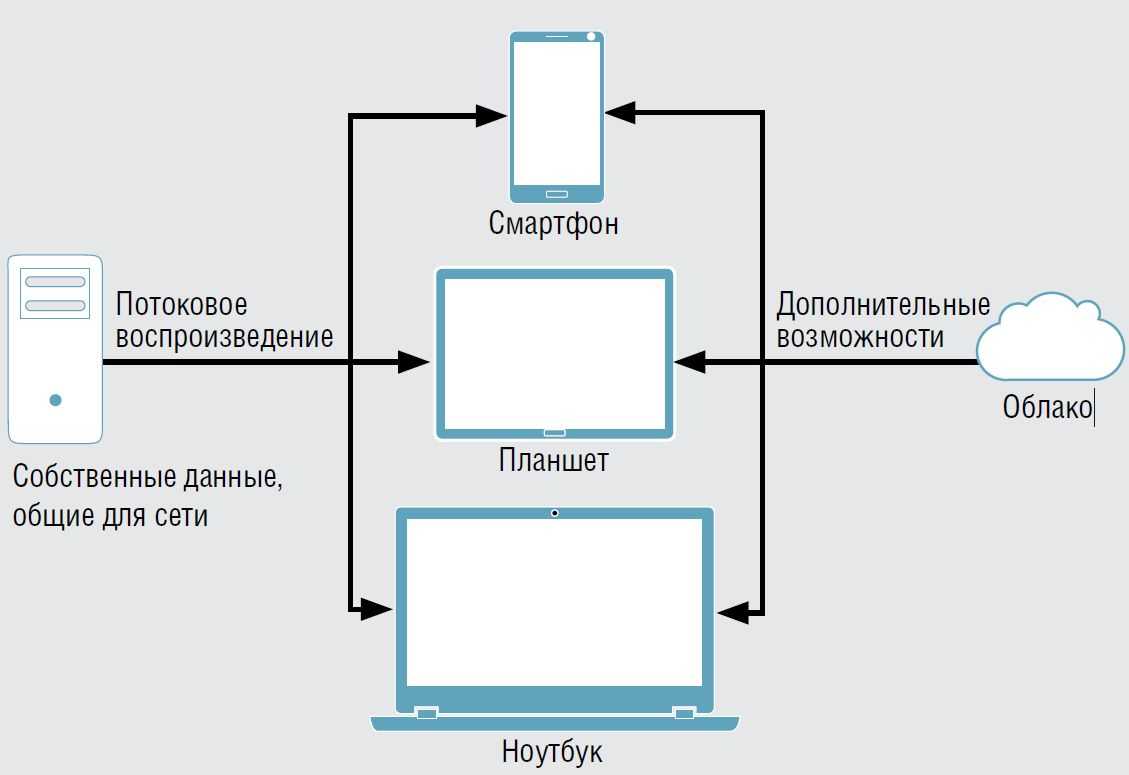
В начале придется выполнить много работы, поскольку для Kodi не существует синхронизации или использования учетной записи на нескольких устройствах. На каждом устройстве программу нужно устанавливать отдельно. Однако серьезным достоинством этого решения является очень активное сообщество, предоставляющее дополнения, благодаря которым вы настроите интерфейс по своему вкусу.
Кроме того, вы можете подключить ряд внешних видеоисточников и таким образом получить доступ по одному клику к гигантской онлайновой базе данных фильмов. Kodi доступна для систем Windows, Linux и Android. Версию iOS также можно скачать, однако ее установка на iOS-устройствах доступна лишь после джейлбрейка.
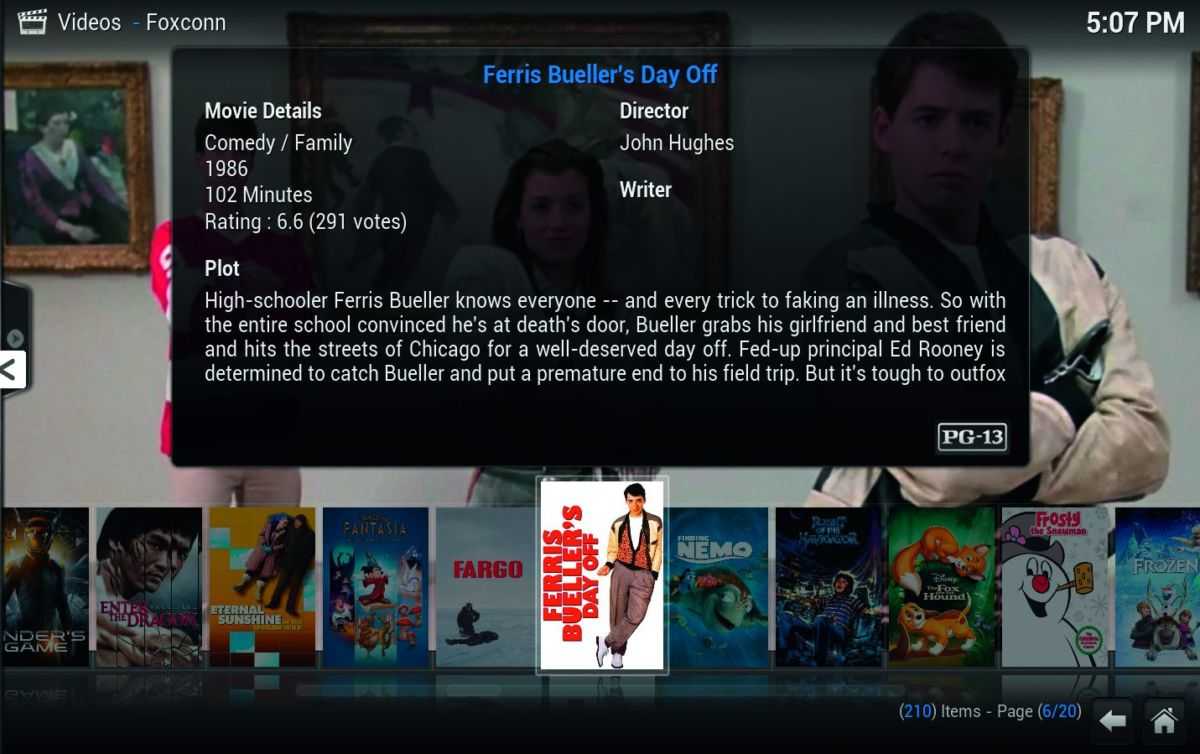 Kodi — мощное решение с открытым кодом, отличающееся, прежде всего, своим очень активным сообществом
Kodi — мощное решение с открытым кодом, отличающееся, прежде всего, своим очень активным сообществом
Онлайн сервис Plex подойдет тем, кто ищет гибкое многопользовательское решение для всей семьи. Программное обеспечение базируется на предыдущей версии Kodi, однако при более пристальном взгляде видны серьезные отличия от прародителя. К примеру, различный принцип действия: Plex работает по принципу клиент-сервер, кроме того, в основе лежит учетная запись.
Вы настраиваете сервер программы на основном компьютере или в сетевом хранилище, где также находятся мультимедийные данные. На устройствах для воспроизведения установлен только клиент, вызывающий мультимедийный контент. Это позволяет централизованно управлять программой Plex на любых платформах. Доступно также администрирование учетных записей. К примеру, в Plex можно задать, какой контент разрешен для просмотра определенным пользователям.
Сервер Plex способен транскодировать информацию в подходящий для клиента формат в реальном времени. К дополнительным возможностям также относятся синхронизация данных, плейлисты, а также возможность интеграции трейлеров и музыкальных клипов. Кроме того, вы можете остановить просмотр фильма на определенном устройстве и без проблем продолжить смотреть его дальше на другом
Доступна даже автоматическая загрузка актуального контента с сервера на клиент, чтобы вы не пропустили ничего важного. Plex доступен для систем Windows, Mac OS X, Linux, Android, iOS и Windows Phone
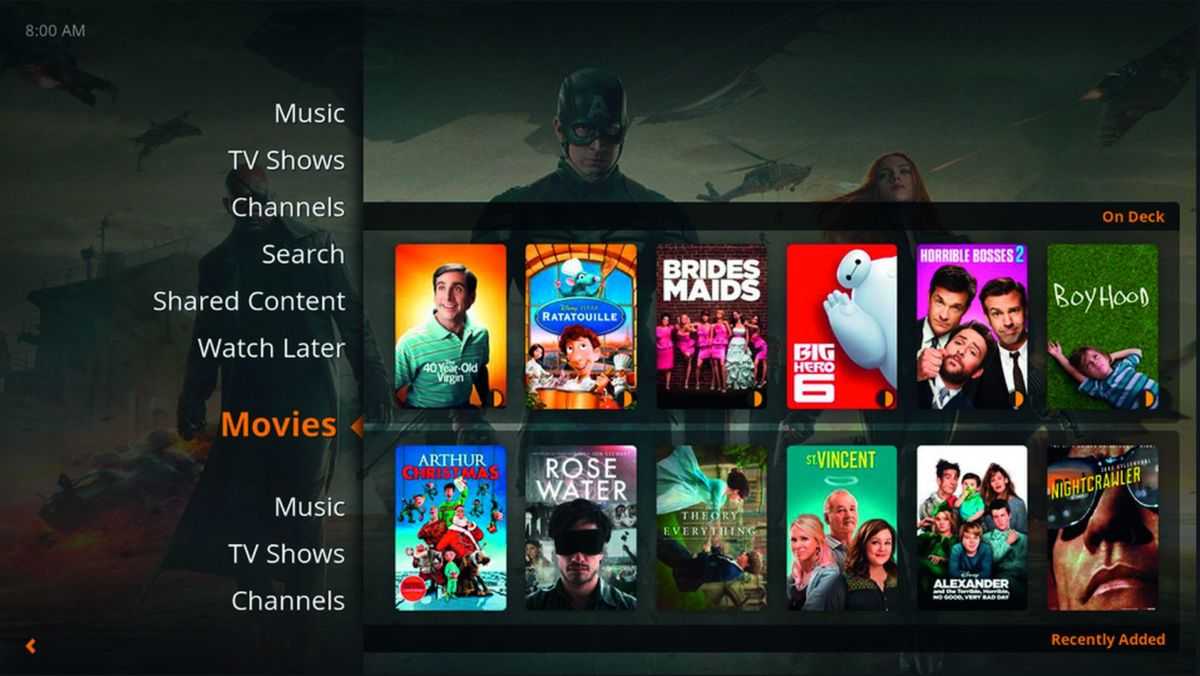 При необходимости Plex отображает дополнительную информацию о каждом фильме или серии
При необходимости Plex отображает дополнительную информацию о каждом фильме или серии
Документации и ресурсы
Platform documentation
Android UI guidelinesGoogle Material guidelinesiOS7 UI guidelinesiPhone 6 Screens DemystifiedWindows UI guidelinesGoogle dev Principles of site design
Cheat-sheets and templates
Screen sizes, ratio and PPIiOS7 designer cheat sheetiOS7 design resourceApp icons template, Android and iOSBjango blogiPhone GUI and iPad GUI(.psd)@teehanlax
Tools
Density converter@brdrckAndroid asset generation@brdrckAndroid design tips@destroywerk@BPScott@romannurikAndroid asset studio@romannurik
Learn more and other reads
Device independent pixel formula for Mobile devicesMore information about 4KMore informations about touch targetsThe Android Screen Fragmentation Myth
Таблица dpi
Измерения, связанные с размерами фотографий, размещены в соответствующей таблице dpi. Речь идет о соотношении между тремя параметрами: разрешением, обусловленным изображением, размером, соответствующим отпечатку, а также при печати. Если пользователь впервые решает задачу, связанную с преобразуемым изображением. Занимаясь вопросами, касающимися допечатной подготовки, достаточно сложно сориентироваться в данных настройках. Некоторые действуют интуитивно, грешат при этом существенными ошибками, не понимая, как сделать разрешение фото 300 dpi.
| Формат фото | Размер фото, мм | Размер в пикселях |
| 9 x 13 | 89 x 127 | 1051 x 1500 |
| 10 x 15 | 102 x 152 | 1205 x 1795 |
| 13 x 18 | 127 x 178 | 1500 x 2102 |
| 15 x 21 | 152 x 216 | 1795 x 2556 |
| 20 x 30 | 203 x 305 | 2402 x 3602 |
Основой вопрос заключается в точном соблюдении размеров, свойственных фотографиям, обусловлен соотношением между сантиметрами плюс пикселями плюс точками, соответствующими дюйму. Если планируется осуществлять полноцветную печать, реализуемую офсетным способом, достаточно разрешения дпи, равного 150 единицам. В ситуации с многометровыми плакатами достаточно более низкого дпи. Очевидно, что речь идет об исключительно справочной величине, соответствующей желаемому масштабу, определяемому выводом на печать. Следует осуществлять выбор наиболее низкого разрешения, для сохранения качества изображения плюс создания файла, соответствующего удобному использованию.
handmade pos-материалы Блокноты, ежедневники Инструкции сервиса pagbac.ru История Новости Обзор рынка Онлайн инструменты Открытки Печать на одежде Плакаты Подарки Потребителю Производству Расходники полиграфии Технологии печати Упаковка Фирменный стиль верстка где заказать дизайн книги и фильмы партнеры и клиенты печать книг печать на сувенирах принты для одежды рекламные агентства свадебная полиграфия удаленная работа фирменная полиграфия фотопечать шелкография широкоформатная печать
Допустимое количество битых пикселей
Проверять монитор на наличие поврежденных элементов матрицы следует сразу же при покупке. Такая проверка позволит избежать проблем с возвратом товара по гарантии и проведением экспертизы, доказывающей, что причиной неполадок стал заводской брак, а не действия пользователя.
В соответствии со стандартом ISO13406-2 для каждого монитора допускается определенное количество дефектных элементов. Поэтому даже если проверка монитора на битые пиксели показала их наличие, это будет считаться нормой в таких ситуациях:
- изделие относится к 4 классу качества и может иметь до 50 «горячих» пикселей, до 150 «мертвых» и до 500 с другими видами дефектов;
- матрица выпущена по 3 классу, который допускает наличие до 5 постоянно включенных, до 15 все время не работающих элементов, а также до 50 пикселей с другими неполадками;
- класс качества монитора — второй, и на экране может появляться до 2 «горячих» и «мертвых» пикселя и до 5 «застрявших»;
- первый класс монитора — битых пикселей не должно быть вообще.
Рассчитывать на полное отсутствие дефектных элементов можно только при покупке товара первого класса. Однако большинство серийных моделей относится ко второму, а при их проверке можно найти 1-2 и даже 5 неправильно работающих пикселя. Хотя класс монитора и показывает, сколько дефектов не считается браком — на самом деле, у большинства изделий они отсутствуют полностью.
Определять наличие повреждений матрицы рекомендуется в магазине, где вы покупаете монитор. Однако, если такой возможности нет или товар приобретается онлайн, проверку можно провести и в домашних условиях. Для этого применяют онлайн-тест или специальную программу, хотя заметные дефекты можно обнаружить и невооруженным взглядом.
Восстановление поврежденных областей
Иногда работоспособность поврежденной матрицы можно восстановить, не обращаясь в сервис. Решить, как убрать битые пиксели на мониторе, можно после того, как вы поймете, откуда они появились. Если вышел из строя управляющий транзистор, убирать поврежденный элемент экрана можно только с помощью специального лазера. Однако если причиной является зависание субпикселя, пользователь может избавится от дефекта, применив программу Bad Crystal.
Также очень хорошо показывает себя утилита UndeadPixel. Если вы обнаружили ошибку пикселя, запустите приложение, нажав «Start» в разделе «Undead Pixel». На экране отобразится квадрат, который меняет цвета.Используя функцию Drag & Drop, можно перемещать квадрат над дефектной областью. Постоянное изменение цвета должно происходить в течение нескольких часов — после такой процедуры пиксель может быть восстановлен
Обратите внимание, что вернуть к жизни полностью черные пиксели уже невозможно.
Бесплатная программа EIZO Test Monitor (подойдет для любого устройства) содержит 24 тестовых изображения и поможет вам быстро оптимизировать цветовые параметры, а также проверить экран на наличие битых пикселей. Данная утилита не требует установки
Распакуйте ZIP-архив и запустите приложение двойным щелчком мыши. После этого нажмите на кнопку «Start TEST». В утилите доступны восемь сценариев, в том числе калибровка яркости и контрастности. Если возникнет необходимость изменить какие-либо настройки, программа подскажет как это сделать.
Еще один способ лечения предполагает физическое воздействие. Для удаления повреждения стоит взять ватную палочку и аккуратно надавливать на битый пиксель. Через несколько минут (от 10 до 15) вышедший из строя элемент может заработать. Вылечить матрицу таким способом получится, если пиксели были «застрявшими» или «горячими».
Важна ли эта величина
Пи-пи-ай, исходя из всего вышесказанного, влияет на четкость изображения, которое получает пользователь на своем экране.
Чем выше величина показателя, тем более четкое изображение получит юзер.
Фактически, чем больше эта величина, тем меньше «квадратиков» будет видеть человек
То есть каждый пиксель будет маленьким, а не большим, и это даст возможность вообще не обращать на это внимание
Конечно же, никому не хочется иметь на своем смартфоне или планшете такую картинку, как показано слева
Поэтому при выборе подобной техники очень важно обращать внимание на эту характеристику. Особенно это актуально, когда вы покупаете в интернете и не имеете возможности своими глазами оценить картинку и понять, насколько она четкая
Найти показатель в характеристиках того же смартфона обычно просто. Обычно она содержится в разделе «Дисплей».
Важно! В интернете нередко можно найти информацию о том, что ppi важнее, чем, к примеру, разрешение или диагональ и какая-то из этих характеристик должна играть более важную роль при выборе. Это вовсе не так
Как мы могли убедиться выше, все эти три понятия неразрывно связаны между собой.
На что влияет плотность пикселей?
Чем выше плотность пикселей, тем более четкое изображение вы будете видеть на экране. Если раньше это не имело особого значения, то с наступлением эры виртуальной и дополненной реальности ситуация постепенно меняется. Едва ли вам захочется в режиме виртуальной реальности видеть вокруг себя пиксельную картинку. Чем выше разрешение и плотность пикселей, тем реальнее изображение. Причем это может быть заметно не только при использовании гарнитуры виртуальной реальности, но и при просмотре фильмов.
Как PPI влияет на качество изображения
Когда Apple представила миру iPhone 4, в нем использовался революционный на тот момент дисплей «Retina», качество изображения на котором могло сравниться с качеством картинки в глянцевых журналах (300 DPI). Тогда компания наглядно показала всему миру, что высокие разрешения на экране смартфона не какая-то сказка, я самая настоящая реальность.
На данный момент, самое высокое значение DPI (dots per inch – количество точек на дюйм) у дисплея смартфона Sony Xperia Z5 Premium. Его 5,5-дюймовый экран имеет поддержку 4К разрешения (2160 х 3840) и плотность пикселей 806 PPI.
Среди смартфонов Xiaomi, хорошее разрешение можно найти у Mi Mix (1080×2040 пикселей), Mi Mix 2 (1080×2160 Full HD+) и Mi Note Pro (2560×1440 Quad HD).
Сканирование для офсетной печати.
История та же самая, — Вы хотите
сканировать полутоновый или цветной
оригинал. Если Вы хотите печатать
изображение например для использования
в журнале; следующая формула
для вычисления разрешения сканирования:Scan
Resolution = Printout’s Screen Ruling x Screening Factor x Sizing
Factor
Разрешение
сканирования=Линиатура печати*Повышающий коэффициент*Коэф. масштабирования
В офсетной печати информации одного пикселя
изображения не достаточно для получения одной растровой точки
поэтому, Вы
должны включить коэффициент (Screening Factor
) в уравнение. Этот коэффициент увеличивает
разрешение изображения и позволяет устройству
вывода (Rip’у — растровому процессору ) вычислить значения для растровых точек
более точно.
Если Вам не знакомы иные значения для конкретных условий печати конкретных сюжетных типов изображений — используйте Коэффициент равный двум. Тогда цвет каждой растровой точки на
печати будет рассчитан, исходя из значений четырех
пикселей (2×2 матрица) (в действительности расчёт гораздо сложнее, чем просто осреднение значений пикселей, предоставленных для формирования единицы длинны отпечатка, тут учитывается много факторов, таких, как углы поворота растра, и значение имеет в первую очередь количество пикселей необходимых для формирования одной растровой точки
), Подробнее.
Вернемся к нашему
примеру так, если мы
все еще хотим напечатать наше 1×1 дюймовое
изображение размерами 3×3 дюймов, но на сей раз для
целей офсетной печати при линиатуре печати 150 Lpi, мы должны вычислить
разрешение сканирования :Линиатура
= 150 lpi
Screening Factor = 2
Масштаб
увеличения = 3
Разрешение
сканирования = 150 lpi x 2 x 3 = 900 ppi
О выборе дисплеев
Есть несколько правил, которые помогут выбрать дисплей правильно с учетом пикселей, звучат они следующим образом:
1Обязательно обращайте внимание на тип дисплея. В приоритете должны быть AMOLED, еще лучше SuperAMOLED или же OLED
Такие аппараты всегда будут лучше, чем IPS, LCD и другие. Допустим, мы пришли в магазин и видим, к примеру, два отличных аппарата – Samsung Galaxy J7 и Xiaomi Redmi Note 3. Цена у них практически одинаковая, второй аппарат, кстати, мощнее.
В характеристиках указано, что у Сяоми 400 ppi (почему-то некоторые пишут 400,53, но, как мы говорили выше, нецелого числа пикс. быть не может).
У Самсунга 267 PPI и разрешение, соответственно, меньше (1280х720 против 1920х1080). Диагональ одинаковая – 5,5 дюймов.
Но почему-то картинка более четкая именно на Samsung. А все из-за использования фирменной технологии SuperAMOLED+
Вы можете в этом убедиться сами, если обратите внимание на рисунок 5
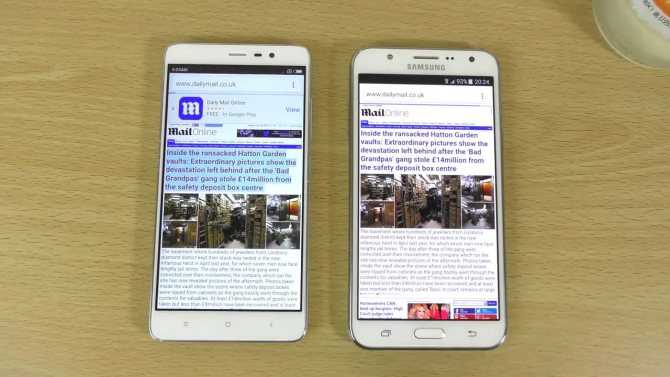
Рис. 5. Xiaomi Redmi Note 3 и Samsung Galaxy J7
2Постарайтесь найти возможность лично посмотреть на все образцы, которые вы выбрали. Можно сначала просмотреть их опции в интернете, а потом пойти в магазин электроники и увидеть, как реально они отображают картинки. Личный взгляд в данном случае просто незаменим.
3Обращайте внимание на батарею. Если говорить о смартфонах, то чтобы обеспечить долгую работу аппарата с четким изображением (большим показателем ppi и/или хорошей технологией), то емкость аккумулятора должна составлять порядка 3000 мАч
У планшетов она должна быть еще выше, так как их диагональ больше, чем у телефонов
4Помните: чем меньше диагональ и чем выше плотность пикселей (количество таковых на дюйм), тем четче изображение. Не стоит обманывать самих себя – добиться очень четкой картинки с огромным дисплеем и небольшим значением пи-пи-ай не получится
Здесь важно соблюдать золотую середину
5Важно учитывать и покрытие. Так матовые экраны будут выдавать менее четкое и насыщенное изображение, зато будут более щадяще относиться к вашим глазам
А вот глянцевые дисплеи будут негативно влиять за зрение, зато изображение на них будет намного более красивым. При этом значение ppi у них может быть одинаковым.
Это, в основном, актуально для выбора мониторов к ПК и ноутбуков. Если вы работаете за компьютером полный рабочий день или даже больше, лучше остановиться на матовом варианте.

Рис. 6. Глянцевый (слева) и матовый (справа) экраны ноутбуков
Все это позволит вам выбрать наиболее подходящий дисплей для себя.
Преимущества дисплеев с высоким PPI
На дисплеях Full HD+, Quad-HD и 4K намного приятнее читать текст. Такой дисплей выдает более высокий уровень яркости, качественный контраст и более глубокая цветопередача.
Высокое разрешение позволяет использовать более широкий цветовой диапазон. Гамма при этом выглядит более естественной.
Любители побаловаться с виртуальной реальностью найдут множество преимуществ экрана с большой плотностью пикселей PPI. Естественно, что смартфоны с низким разрешением дисплея совершенно не подходят для использования их с очками виртуальной реальности. Однако, устройства с Full-HD разрешением или более высокими, могут без проблем использоваться в режиме VR для просмотра фильмов и для игр.
Удобные утилиты для Android
Poweramp уже стал классикой среди музыкальных проигрывателей и менеджеров коллекций: он поддерживает разнообразные аудиоформаты, предлагает различные интерфейсы и виджеты, а также распознает структуру папок.
Кроме того, приложение автоматически загружает из Сети обложки и высвечивает тексты песен. Впрочем, эти возможности предлагают и другие проигрыватели.
В новой версии имеется оптимизированный 10-ти полосный графический эквалайзер для всех форматов, отдельное управление тоном, предустановки (пресеты) эквалайзера, возможность редактирования и добавления пресетов, назначение для песен/аудио-выходов.
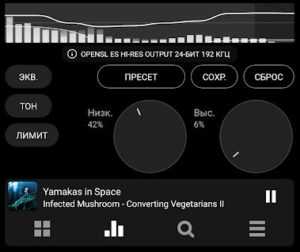 Примечательно, что предусмотрены отдельные регуляторы низких и высоких частот.
Примечательно, что предусмотрены отдельные регуляторы низких и высоких частот.
Благодаря этой возможности вы идеально настроите звук под свои наушники.
Бесплатный период использования Poweramp — 15 дней. После этого вам придется решить, отказаться от программы или купить разблокировщик полной версии плеера, который доступен за 99 рублей.
Gallery MyRoll — компактное, но хорошо оснащенное фотоприложение, сортирующее для вас изображения по папкам, дате, наименованию и другим параметрам. Множество опций доступно и для отображения контента. К примеру, интересен пункт меню «Моменты», распределяющее снимки по месту и дате создания и генерирующее по желанию слайдовое шоу.
Фотографиями можно делиться с друзьями с помощью разных приложений. Вы также можете создать ссылки на определенные снимки, чтобы открыть к ним доступ другим пользователям
Внимание: в этом случае изображения сохраняются на сайте myroll.com в незащищенном виде
Mozee в отношении объема функций напоминает Kodi, однако данное приложение поддерживает фильмы и телевизионные сериалы, сохраненные либо на смартфоне, либо в собственной сети. Для музыки и фотографий программа не подходит.
Однако Mozee выделяет продуманное управление, оптимизированное под небольшие экраны. Эта утилита способна воспроизводить фильмы и веб-видео, искать трейлеры и выводить информацию об актерах. Побробнее о сервисе можно узнать на домашней странице разработчика mizuu.tv.
Использование PPI на Android
Необходимые графические ресурсы, пример Chrome
Именование с добавлением DPI, предложенное здесь, не обязательно и не представлено в официальных руководствах Android. В связи с ограничением текущих средств проектирования так мы называем наши графические ресурсы из-за ограничений текущих инструментов дизайна, которые осложняют определение конкретных путей для экспорта графических ресурсов.
Учитывая, что источник графических ресурсов может иногда содержать сотни графических ресурсов, поскольку менее болезненно делать процесс экспорта и избегать ошибок дублирования имен со стороны дизайнера. В исходном хранилище графические ресурсы структурированы следующим образом: — drawable-mdpi/asset.png
— drawable-hdpi/asset.png
— и т.д. …
Android имеет 7 различных DPI, вам нужно беспокоиться о 4: mdpi, hdpi, xhdpi, xxhdpi плюс XXXHDPI, если вы хотите сделать заготовку на будущее своего приложения.
MDPI является базовым DPI или вашим множителем 1x
Android использует dp вместо pt для спецификации, но они одинаковы
Округляйте в подходящую для вас сторону для множителей с цифрами после запятой.
Отдавайте работу в .png изображениях.
Обговорите конвенцию именования и процесс экспорта с человеком, ответственным за реализацию.
Несколько видов проблемы
Такой дефект как битый пиксель может выглядеть по-разному:
- элементы, которые всегда остаются выключенными, называются «мертвыми пикселями» и на светлом фоне будут выглядеть как темные точки;
- пиксели, которые всегда работают, считаются «горячими» — увидеть их можно на темном или полностью черном фоне, где они продолжают оставаться белыми;
- «застрявшими» называют элементы, не меняющие цвет — они становятся заметны только при несовпадении оттенка с основным изображением.
Важно: если вышло из строя сразу несколько пикселей в одной области, такое повреждение называется «группой битых пикселей». Вместе они складываются в прямоугольники размером от 2 х 2 до 10 х 10 элементов или даже в линии по горизонтали или вертикали
Плотность пикселей и расстояние просмотра
Максимально возможная плотность пикселей — не всегда лучшее или даже необходимое решение. Если вы ищете игровой монитор , высокая плотность пикселей требует высокого разрешения экрана, что, в свою очередь, требует большей вычислительной мощности и, следовательно, влияет на частоту кадров.
Кроме того, некоторые приложения плохо масштабируются. Например, если у вас 27- дюймовый монитор 4K (163 PPI), вы можете найти 150% масштабирование как идеальное для вас, тогда как некоторые приложения масштабируются только до 100% и 200%.
Это оставит вас либо слишком маленькими, либо слишком большими в этом приложении. К счастью, с тех пор, как на рынке впервые появились дисплеи с высоким разрешением, в большинстве приложений улучшена поддержка масштабирования.
Обратите внимание, что на определенном расстоянии просмотра человеческий глаз не может отличить пиксели друг от друга. Насколько далеко вам нужно находиться от экрана, чтобы не распознавать пиксели, зависит от плотности пикселей дисплея
Apple зарегистрировала это идеальное соотношение расстояния просмотра и плотности пикселей как «Retina».
Итак, если у вас 24-дюймовый монитор 1080p с плотностью пикселей примерно 92 пикселя на дюйм, вам нужно будет находиться на расстоянии 37 дюймов (94 см) от экрана; на таком расстоянии ваши глаза не смогут различать пиксели на мониторе.
Другими словами, при расстоянии просмотра 37 дюймов (или больше) 24-дюймовый монитор 1080p — это Retina. Если у вас 27-дюймовый монитор с разрешением 1080p, вам необходимо находиться на расстоянии 42 дюйма (107 см) от экрана и так далее.
Вы можете посетить этот веб-сайт и рассчитать, на каком расстоянии определенный размер/разрешение экрана становится сетчаткой, или проверить таблицу ниже, которая состоит из наиболее распространенных комбинаций размера/разрешения монитора и соответствующего оптимального расстояния просмотра.
| Размер экрана | Разрешение экрана | Плотность пикселей | Оптимальное расстояние просмотра |
| 24″ | 1920×1080 | 92 PPI | 37″ (94cm) |
| 24″ | 2560×1440 | 122 PPI | 28″ (71cm) |
| 24″ | 3840×2160 | 184 PPI | 19″ (48cm) |
| 27″ | 1920×1080 | 82 PPI | 42″ (107cm) |
| 27″ | 2560×1440 | 109 PPI | 32″ (81cm) |
| 27″ | 3840×2160 | 163 PPI | 21″ (53cm) |
| 32″ | 1920×1080 | 70 PPI | 49″ (124cm) |
| 32″ | 2560×1440 | 93 PPI | 37″ (94cm) |
| 32″ | 3840×2160 | 140 PPI | 25″ (64cm) |
| 29″ UltraWide | 2560×1080 | 96 PPI | 36″ (91cm) |
| 34″ UltraWide | 2560×1080 | 82 PPI | 42″ (107cm) |
| 34″ UltraWide | 3440×1440 | 110 PPI | 31″ (79cm) |
| 38″ UltraWide | 3840×1600 | 111 PPI | 31″ (79cm) |
| 43″ | 3840×2160 | 104 PPI | 33″ (84cm) |
Для наилучшего просмотра мы рекомендуем дисплеи с плотностью пикселей, близкой к 110 PPI. При таком соотношении пикселей на дюйм вы получаете много места на экране и четкие детали без необходимости масштабирования.
Конечно, если вам нужно лучшее качество изображения, стремитесь к более высокой плотности пикселей. Мы не советуем приобретать монитор с плотностью пикселей ниже ~ 90 PPI, если нет другой альтернативы.
Что касается телевизоров, то в этой статье вы можете увидеть, как сравниваются разрешения 1080p и 4K с точки зрения расстояния просмотра и плотности пикселей.


















































